Cum să remediați notificările Twitter care nu funcționează
Miscellanea / / November 28, 2021
Twitter este una dintre cele mai mari platforme de rețele sociale la care ar trebui să vă înscrieți, dacă doriți să primiți actualizări regulate despre tot ce se întâmplă în întreaga lume. Cu toate acestea, dacă dețineți deja un cont Twitter, atunci trebuie să primiți alerte de notificare. Aceste notificări vă oferă actualizări cu privire la noi persoane interesate, retweeturi, mesaje directe, răspunsuri, evidențieri, tweet-uri noi etc. pentru a nu rata cele mai recente tendințe și știri. Din păcate, unii utilizatori s-au plâns că nu primesc notificări Twitter pentru conturile lor. Prin urmare, am compilat acest ghid pentru a afla cum să remediați notificările Twitter care nu funcționează pe dispozitivele Android și iOS.

Cuprins
- 12 moduri de a remedia notificările Twitter care nu funcționează
- Metoda 1: Verificați-vă conexiunea la internet
- Metoda 2: Activați notificările push pe Twitter
- Metoda 3: Dezactivați DND sau Modul Silențios
- Metoda 4: Verificați setările de notificare ale dispozitivului dvs
- Metoda 5: Actualizați aplicația Twitter
- Metoda 6: reconectați-vă la contul dvs. de Twitter
- Metoda 7: Ștergeți memoria cache a aplicației și datele.
- Metoda 8: dezactivați modul de economisire a bateriei
- Metoda 9: Activați utilizarea datelor de fundal pentru Twitter
- Metoda 10: reinstalați Twitter.
- Metoda 11: Raportați eroarea de notificare către Centrul de ajutor Twitter.
- Metoda 12: Resetarea din fabrică a dispozitivului (Nerecomandat)
12 moduri de a remedia notificările Twitter care nu funcționează
Există mai multe motive pentru care este posibil să nu primiți notificări de la Twitter pe dispozitivul dvs., cum ar fi:
- Conexiune slabă la internet
- Versiune învechită de Twitter
- Setări incorecte de notificare pe dispozitivul dvs
- Setări incorecte de notificare pe Twitter
În conformitate cu motivele principale enumerate mai sus, am explicat câteva metode care ar trebui să vă ajute să remediați notificările Twitter care nu funcționează pe dispozitivele dvs. Android și/sau iOS.
Deci, continuă să citești!
Notă: Deoarece smartphone-urile nu au aceleași opțiuni de setări și variază de la producător la producător, prin urmare, asigurați-vă setările corecte înainte de a modifica oricare.
Metoda 1: Verificați-vă conexiunea la internet
O conexiune instabilă la internet ar putea fi motivul pentru care nu primiți notificări de la Twitter. Prin urmare, reporniți Wi-Fi-ulrouterul și dispozitivul dvs pentru a asigura o conexiune adecvată la internet. Dacă această remediere de bază nu rezolvă problema notificărilor Twitter care nu funcționează, încercați oricare dintre metodele menționate mai jos.
Metoda 2: Activați notificările push pe Twitter
Uneori, utilizatorii dezactivează din greșeală notificările push pe Twitter. Prin urmare, primul lucru pe care ar trebui să-l faceți este să verificați dacă notificările push sunt activate pe Twitter sau nu.
Pe dispozitivele Android și iOS: Urmați acești pași pentru a remedia notificările Twitter care nu funcționează, activând notificările push:
1. Deschide aplicația Twitter.
2. Atingeți pe pictograma cu trei liniute din colțul din stânga sus al ecranului pentru a accesa meniul.

3. Din meniul dat, atingeți Setări și confidențialitate.

4. Apoi, atingeți Notificări, așa cum se arată.

5. Acum, atingeți Notificări.

6. Rotiți comutați la ON lângă Notificări, după cum este ilustrat mai jos.

Metoda 3: Dezactivați DND sau Modul Silențios
Când activați Modul Nu deranja sau Silențios pe dispozitiv, nu veți primi nicio notificare. Funcția DND este utilă pentru a nu fi distras atunci când vă aflați într-o întâlnire importantă sau în clasă. Este posibil să vă puneți telefonul în modul DND mai devreme, dar ați uitat să-l dezactivați ulterior.
Pe dispozitivele Android
Puteți dezactiva modul DND și Silențios pe dispozitivul dvs. Android urmând acești pași:
1. Glisați în jos Panoul de notificare pentru a accesa Meniu rapid.
2. Găsiți și atingeți Modul DND pentru a-l dezactiva. Consultați poza dată pentru claritate.

3. Apăsați și apăsați Crește volumul butonul pentru a vă asigura că telefonul nu este pornit Mod silențios.
Pe dispozitivele iOS
Iată cum puteți dezactiva modul DND pe iPhone:
1. Lansați iPhone Setări.
2. Aici, atingeți Nu deranja, după cum este evidențiat mai jos.

3. Rotiți dezactivați pe următorul ecran pentru a dezactiva DND.
4. Pentru a dezactiva Tăcut modul, apăsați tasta Buton sonerie/creștere volum din lateral.
Citește și:9 moduri de a remedia eroarea de conectare Snapchat
Metoda 4: Verificați setările de notificare ale dispozitivului dvs
Dacă nu ați acordat permisiuni aplicației Twitter pentru a trimite notificări push, atunci acesta ar putea fi motivul pentru care notificările Twitter nu funcționează pe smartphone-ul dvs. Trebuie să activați notificările push pentru Twitter din setările de notificare ale dispozitivului dvs., așa cum se discută mai jos.
Pe dispozitivele Android
Urmați pașii indicați pentru a activa notificările push pentru Twitter pe telefonul dvs. Android:
1. Îndreptați-vă spre Setări aplicație și atingeți Notificări, așa cum se arată.

2. Localiza Stare de nervozitate din lista de aplicații și întoarceți comutați la ON pentru Twitter.

Pe dispozitivele iOS
Procesul de verificare și activare a notificărilor Twitter este destul de similar cu cel al telefoanelor Android:
1. Pe iPhone, navigați la Setări > Twitter > Notificări.
2. Activați comutatorul pentru Permite notificări, așa cum se arată.

Metoda 5: Actualizați aplicația Twitter
Pentru a remedia notificările Twitter care nu funcționează, asigurați-vă că utilizați cea mai recentă versiune a aplicației Twitter, deoarece este posibil să nu primiți notificări pentru o versiune învechită a aplicației. Urmați pașii de mai jos pentru a actualiza Twitter pe smartphone-ul dvs.
Pe dispozitivele Android
1. Deschide Magazin Google Play pe dispozitivul dvs.
2. Atingeți pe dvs Poză de profil și apoi apăsați pe Gestionați aplicațiile și dispozitivul.
3. Sub Prezentare generală fila, veți vedea Actualizări disponibile opțiune.
4. Click pe Vezi detalii pentru a vedea toate actualizările disponibile.
5. Pe următorul ecran, localizați Stare de nervozitate și faceți clic pe Actualizați, așa cum este evidențiat.

Pe dispozitivele iOS
Puteți urma cu ușurință acești pași pentru a remedia notificările Twitter care nu funcționează pe iPhone:
1. Deschide Magazin de aplicații pe dispozitivul dvs.
2. Acum, atingeți Actualizări din panoul de jos al ecranului.
3. În cele din urmă, localizați Stare de nervozitate și atingeți Actualizați.
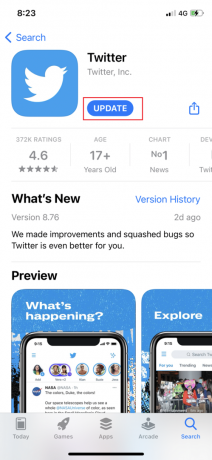
După actualizarea aplicației Twitter, cereți-vă prietenilor să vă trimită un DM sau să vă menționeze într-un Tweet pentru a verifica dacă primiți notificări sau nu.
Metoda 6: reconectați-vă la contul dvs. de Twitter
Mulți utilizatori au raportat că acest lucru a ajutat la rezolvarea problemei menționate. Procedura de deconectare de la contul dvs. de Twitter și de conectare la acesta rămâne aceeași pentru ambele dispozitive Android și iOS, după cum se explică mai jos:
1. Lansați aplicația Twitter și deschideți meniul atingând pictograma cu trei liniute, așa cum se arată.

2. Apăsați pe Setări și confidențialitate.

3. Apoi, atingeți Cont, așa cum este descris.
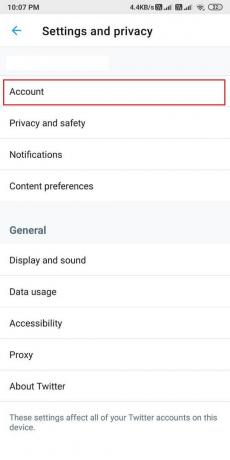
4. În cele din urmă, derulați în jos și atingeți Deconectați-vă.
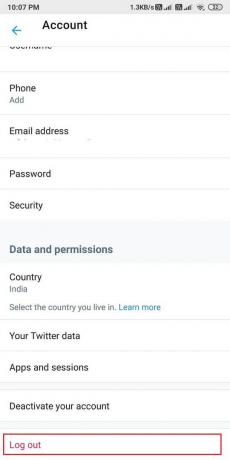
5. Reporniți telefonul după ce vă deconectați de la Twitter. Apoi, reconectați-vă la contul dvs. introducând ID-ul de utilizator și parola.
Problema notificărilor Twitter care nu funcționează ar trebui remediată până acum. Dacă nu, încercați următoarea remediere.
Citește și:5 moduri de a remedia contul Gmail care nu primește e-mailuri
Metoda 7: Ștergeți memoria cache a aplicației și datele
Puteți șterge memoria cache și datele pentru aplicația Twitter pentru a scăpa de fișierele corupte și, eventual, a remedia eroarea de notificare de pe dispozitiv.
Pe dispozitivele Android
Mai jos sunt enumerați pașii pentru a șterge memoria cache și fișierele de date pentru aplicația Twitter de pe telefonul dvs. Android:
1. Deschis Setări și du-te la Aplicații.

2. Apoi, atingeți Gestionați aplicațiile, așa cum se arată.

3. Localizați și deschideți Stare de nervozitate din lista dată. Apăsați pe Date clare din partea de jos a ecranului.

4. În cele din urmă, atingeți Ștergeți memoria cache, după cum este evidențiat mai jos.

Pe dispozitivele iOS
Cu toate acestea, în cazul în care utilizați un iPhone, trebuie să ștergeți spațiul de stocare media și web. Urmați acești pași pentru a face acest lucru:
1. În Stare de nervozitate aplicație, apăsați pe dvs pictograma profilului din colțul din stânga sus al ecranului.
2. Acum atingeți Setări și confidențialitate din meniu.

3. Apăsați pe Utilizarea de date.
4. Acum, atingeți Stocare web sub Depozitare secțiune.

5. Sub Stocare web, atingeți Ștergeți stocarea paginii web și Ștergeți toată spațiul de stocare web.

6. În mod similar, goliți spațiul de stocare pentru Mass-mediaDepozitare de asemenea.
Metoda 8: dezactivați modul de economisire a bateriei
Când activați modul de economisire a bateriei pe dispozitiv, este posibil să nu primiți notificări de la nicio aplicație de pe dispozitiv. Prin urmare, pentru a remedia notificările Twitter care nu funcționează, trebuie să dezactivați modul de economisire a bateriei, dacă este activat.
Pe dispozitivele Android
Puteți dezactiva cu ușurință modul Economisire baterie pe dispozitivul dvs. Android ca:
1. Deschis Setări și atingeți Baterie și performanță, așa cum se arată.
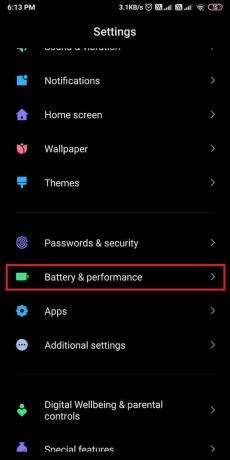
2. Dezactivați comutatorul de lângă Economisitor de baterie pentru a-l dezactiva. Consultați poza dată pentru claritate.
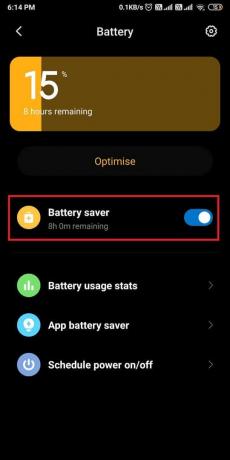
Pe dispozitivele iOS
În mod similar, dezactivați modul de consum redus pentru a remedia notificările Twitter care nu funcționează la problema iPhone:
1. Du-te la Setări de pe iPhone și atingeți Baterie.
2. Aici, atingeți Mod economisire baterie.
3. În cele din urmă, dezactivați comutatorul pentru Mod economisire baterie, așa cum este descris.

Citește și:Cum să remediați întâlnirile pe Facebook nu funcționează
Metoda 9: Activați utilizarea datelor de fundal pentru Twitter
Când activați utilizarea datelor de fundal, aplicația Twitter va avea acces la internet chiar și atunci când aplicația nu este utilizată. În acest fel, Twitter va putea să vă reîmprospăteze în mod constant și să vă trimită notificări, dacă există.
Pe dispozitivele Android
1. Mergi la Setări > Aplicații > Gestionați aplicațiile Ca înainte.
2. Deschis Stare de nervozitate din lista de aplicații disponibile.
3. Acum, atingeți Utilizarea de date, așa cum este prezentat mai jos.
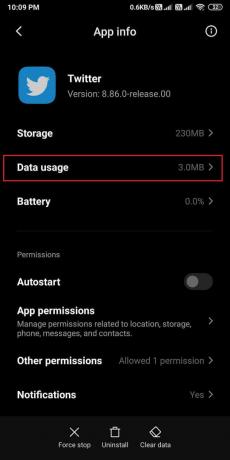
4. In cele din urma, porniți comutatorul Alături de Date de fundal opțiune.

Pe dispozitivele iOS
Puteți activa cu ușurință funcția de reîmprospătare a aplicației în fundal pentru Twitter pe iPhone, urmând acești pași simpli:
1. Deschis Setări și atingeți General.
2. Apoi, atingeți Actualizează aplicația de fundal, așa cum se arată.

3. În cele din urmă, activați comutatorul de pe următorul ecran pentru a activa utilizarea datelor de fundal pentru Twitter.

Metoda 10: reinstalați Twitter
Dacă niciuna dintre metodele de mai sus nu a funcționat, atunci ar trebui să încercați să dezinstalați aplicația Twitter de pe dispozitiv și apoi să o instalați din nou.
Pe dispozitivele Android
Utilizatorii Android pot dezinstala aplicația Twitter și apoi o pot instala din Magazinul Google Play.
1. Localizați Stare de nervozitate aplicația din dvs Sertarul de aplicații.
2. Apăsați-Hold aplicația până când obțineți câteva opțiuni pop-up pe ecran.
3. Apăsați pe Dezinstalează pentru a elimina Twitter de pe dispozitiv.

4. În continuare, îndreptați-vă către Magazin Google Play și reinstalați Stare de nervozitate pe dispozitivul dvs.
5. Autentificare cu acreditările contului dvs. și Twitter ar trebui să funcționeze acum fără erori.
Pe dispozitivele iOS
Urmați acești pași pentru a elimina Twitter de pe iPhone și apoi pentru a-l reinstala din App Store:
1. Localiza Stare de nervozitate și apăsați-ți apăsat aceasta.
2. Apăsați pe Eliminați aplicația pentru a-l dezinstala de pe dispozitiv.
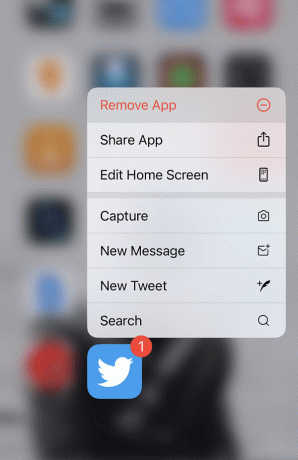
3. Acum, du-te la Magazin de aplicații și reinstalați Twitter pe iPhone.
Metoda 11: Raportați eroarea de notificare către Centrul de ajutor Twitter
Puteți lua legătura cu Centrul de ajutor Twitter dacă nu puteți primi notificări pentru contul dvs. Twitter. Procedura de acces la Centrul de ajutor este aceeași pentru atât utilizatorii Android cât și iOS, după cum se detaliază mai jos:
1. Deschide Stare de nervozitate aplicația pe dispozitivul dvs.
2. Extindeți meniul făcând clic pe pictograma cu trei liniute din colțul din stânga sus al ecranului.
3. Apăsați pe Centru de ajutor, așa cum se arată mai jos.
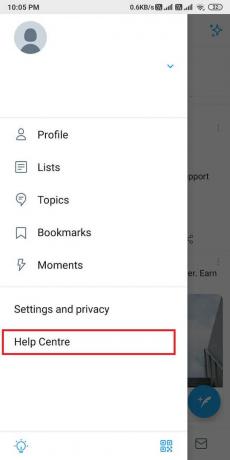
4. Caută Notificări în caseta de căutare furnizată.
5. Alternativ, contactați asistența Twitter făcând clic Aici.
Metoda 12: Resetarea din fabrică a dispozitivului (Nerecomandat)
Nu vă recomandăm această metodă, deoarece va șterge toate datele salvate pe telefon și trebuie să creați o copie de rezervă pentru toate datele înainte de a continua cu această metodă. Cu toate acestea, dacă continuați să vă confruntați cu această problemă cu Twitter și niciuna dintre metodele menționate mai sus nu funcționează pentru dvs., atunci puteți reseta dispozitivul din fabrică pentru a reveni la setările implicite.
Pe dispozitivele Android
Să vedem cum să resetați din fabrică telefonul pentru a remedia problema notificărilor Twitter care nu funcționează.
1. Deschis Setări a dispozitivului dvs. și accesați Despre telefon secțiune, așa cum se arată.

2. Apăsați pe Backup și resetare, asa cum este descris.

3. Derulați în jos și atingeți Ștergeți toate datele (resetarea din fabrică) opțiune.

4. Apoi, atingeți Resetați telefonul din partea de jos a ecranului.

5. Tipul tau PIN sau Parola pe următorul ecran pentru a confirma și a iniția resetarea din fabrică.
Pe dispozitivele iOS
Dacă sunteți un utilizator iOS, urmați pașii indicați pentru a restabili dispozitivul din fabrică și pentru a remedia toate problemele sau erorile cu iPhone.
1. Deschis Setări și du-te la General setări.
2. Derulați în jos și atingeți Resetați.
3. În cele din urmă, atingeți Sterge tot continutul si setarile. Consultați imaginea de mai jos pentru claritate.

4. Introduceți PIN pentru a confirma și a continua.
Întrebări frecvente (FAQs)
Î1. De ce nu apar notificările mele pe Twitter?
Notificările Twitter nu apar pe dispozitiv dacă dezactivați notificările push în aplicația Twitter sau în setările dispozitivului. Prin urmare, pentru a remedia notificările care nu apar pe Twitter, trebuie să activați notificările push mergând la dvs Cont Twitter > Setări și confidențialitate > Notificări > Notificări push. În cele din urmă, activați notificările push pentru a începe să primiți notificările pe contul dvs. de Twitter.
Q2. De ce nu primesc niciuna dintre notificările mele?
Dacă nu primiți nicio notificare pe dispozitivul dvs., atunci poate fi necesar să activați notificările push din setările dispozitivului. Iată cum să o faci:
- Îndreptați-vă spre Setări a dispozitivului dvs.
- Mergi la Notificări.
- În cele din urmă, întoarceți comutați la ON Alături de aplicații pentru care doriți să activați toate notificările.
Q3. Cum remediați notificările Twitter pe Android?
Pentru a remedia notificările Twitter care nu funcționează pe Android, puteți activați notificările push atât din Twitter, cât și din setările dispozitivului dvs. Mai mult, poți Dezactivați economisirea bateriei și modul DND deoarece poate împiedica notificările de pe dispozitivul dvs. De asemenea, puteți încerca re logare la contul dvs. de Twitter pentru a remedia problema. Puteți urma metodele menționate în ghidul nostru pentru a remedia problema notificărilor Twitter.
Recomandat:
- Cum să remediați imaginile din Twitter care nu se încarcă
- Cum să remediați problema de încărcare a fluxului de știri Facebook
- Cum să faci o poveste privată pe Snapchat pentru prietenii apropiați
- Cum să împiedicați oamenii să vă adauge la grupul Instagram
Sperăm că ghidul nostru a fost util și că ați reușit să remediați notificările Twitter care nu funcționează pe dispozitivul dvs. Dacă aveți întrebări/sugestii, spuneți-ne în comentariile de mai jos.



